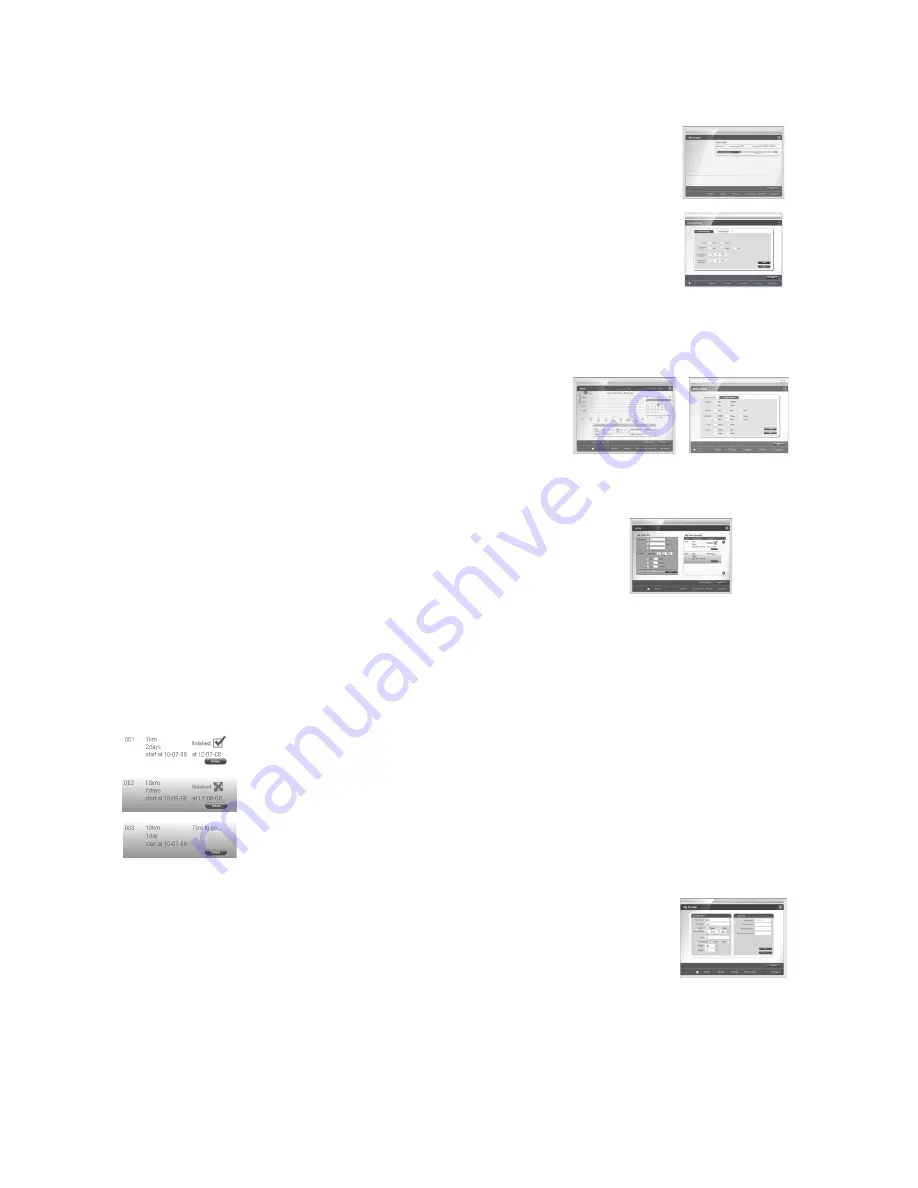
37
Oluşturulmuş hesapla HeartPal proğramına çevrimiçi erişme
HeartPal ana sayfasından, giriş isminizi ve şifrenizi girerek “Log in” tuşuna tıklayınız
Iqua ACTIVE cihazından PCnize veri aktarımı
Giriş veya kayıt işlemini başardığınızda, ekranda yükleme bilgi sayfası görüntülenecektir.
Aktarılacak bilgi vasa, cihazınızdan PCnize veri yüklemenizi sağlayan “Yes” göreceksiniz. Bu sayede aynı zamanda HeartPal yazılımı ile hesabınızda yaptığınız değişiklikleri de
kaydedebilirsiniz.
Cihazınızdan PCnize veri yükleme işlemini geçmek için “No” tıklayınız. Bu işlem bu durumda cihazınızda HeartPal yazılımı ile hesabınızda yapmış olduğunuz değişikleri kaydetmez.
MY HOME
Ekranın alt kısmındaki “My Home” tuşuna tıklayarak ana sayfadaki “My Home” kısmına gidiniz.
Bu sayfa kullanıcı adını, koşu sayısını, toplam koşulan mesafeyi, ve koşu esnasında geçen süreyi göstermektedir.
Bu sayfa aynı zamanda şayet varsa, önceki koşu amacını da görüntüleyecektir.
Cihazın ayarları
“Device Setting” ana sayfasına gitmek için ekranın alt kısmındaki “Device Setting” tıklayınız.
Not:
Bu sayfa aynı zamanda algılanan HeartPal cihazına uyumlu cihazları da gösterir
Genel Ayar
1.)
“Device Setting” sayfasında, “General Setting” tıklayınız
2.)
Ayarlarınızı şöyle yapabilirsiniz: takma konumu, birimler, çift tık hızı ve adım mesafesi
3.)
“Save” tuşuna tıklayınız
Sesle kullanım
1.)
“Device Setting” ana sayfasında, “Voice Prompt” tıklayınız
2.)
Ayararınızı şöyle yapabilirsiniz: bilgi kaydı, ses sevyesi, dil, Ses Dışarı konumu ve süre seçeneği
3.)
“Save” tuşuna tıklayınız
MY RUNS
Tuşlar ve işlevleri aşağıda gösterilmiştir:
My Runs
– “My Runs” sayfasına gitmenizi sağlar
Hafta
– koşu bilgilerini haftalara göre gösterir
Ay
– koşu bilgilerizi aylara göre gösterir
Kalp Atım hızı
– Kalp atış hızınızı gösterir
Kalori
– kalori bilgilerini gösterir
Çizgi grafiği
– koşu bilgilerini çizgi grafikle gösterir
Sütun grafiği
– koşu bilgilerini sütun gafiği ile gösterir
Sol veya Sağ
– O anki zaman göstergesini ileri ve geri gösterir
Facebook logosu
– sizi Facebook HeartPal uygulamasına götürür. Böylece koşu güncellemeniz anında otomatik olarak
Facebook’a aktarılır
MY GOAL
“My Goal” ana sayfasına gitmak için ekranın altındaki “My Goals” tuşuna tıklayınız.
Yeni bir amaç oluşturma
1.) Amaç türünü belirleyiniz– mesafe, süre, veya kalori
2.) Amaç türünün hedef sayısını Giriniz/değiştiriniz
3.) “Start At” tarihini giriniz/değiştiriniz
4.) Zaman birimini seçiniz– gün, hafta, veya ay
5.) Zaman birimini giriniz/değiştiriniz
6.) “Create new” tuşuna tıklayınız
Amaçları düzenlemek
1.) Sayfanın sağ tarafındaki düzenleyeceğiniz amaç kaydını seçiniz
2.) Amaç türünü seçiniz– mesafe, süre, veya kalori
3.) Amaç türünün hedef sayısını değiştiriniz
4.) “Start At” tarihini değiştiriniz
5.) Zaman birimini seçiniz– gün, hafta, veya ay
6.) Zaman birimini değiştiriniz
7.) “Edit” tuşuna tıklayınız
Amaç silme
1.) Sayfanın sağ tarafında sileceğiniz amaç kaydını seçiniz
2.) “Delete” tuşuna tıklayınız
Amaç durumu
Bitirien amaç bir tik işaretiyle gösterilir
Bitmemiş veya zaman aşımna uğramış amaç çarpı işarei ve turuncu arka plan rengiyle gösterilir
Bitmemiş ancak devam eden amaç ise ulaşılacak değeri gösterir
MY MUSIC
Windows Media Player başlatmak için ekranın alt kısmındaki “My Music” tuşuna tıklayınız
MY PROFILE
Profilinizi düzenleme ve kaydetme
1.) Profilinizdeki istediğiniz bilgiyi değiştiriniz
2.) Şifre bilgilerini giriniz– şifrenizi değiştirmek istemiyorsanız, geçerli şifrenizi “New Password” kısmında giriniz ve “Confirm New Password” ile onaylayınız
3.) “Save” tuşunu tıklayınız. Cihaz bağandığında ve verileriniz cihazdan başarılı şekilde yüklendiğinde, değişikilikler hem cihazınızda hem de PCnizde
kaydedilir. Aksi halde, değişikilikler sadece PCnizde kaydedilir. Değişikilikleri yaparken işlemlerin cihaz ve PCde aynı anda senkronize edilmeleri için
cihazınızın PCnize bağlı olmasını tavsiye ederiz.
Profilinizi nasıl silersiniz
Sadece profil bilgilerinin silinmesi desteklenmemektedir. Hesabınızı silmeyi seçebilirsiniz ( “My Support” kısmında bulunur), ancak unutmayınız ki hem profil hem de koşu bilgilerinizin
bulunduğu hesabınız kesin olarak silinecektir.
Girişlerin silinmesi
Sayfadaki giriş işlemlerini silmek için “Clear” tuşuna basınız. Bu işlem hem cihazınıda hem de Pcnizdeki verileri etkilemeyecektir.
MY SUPPORT
“My Support” ana sayfasına gitmek için ekranın alt kısmındaki “My Support” tuşuna tıklayınız.
Bu sayfa yazılımın son sürümünü gösterir.
Hesabın silinmesi
1.) “Remove account” tuşuna tıklayınız. Böylece onay sayfasını görebilirsiniz
2.) “Proceed” tuşuna tıklayarak onaylayınız veya “Cancel” tuşuna tıklayarak iptal ediniz ve tekrar “My Support” ana sayfasına geri dönünüz






























